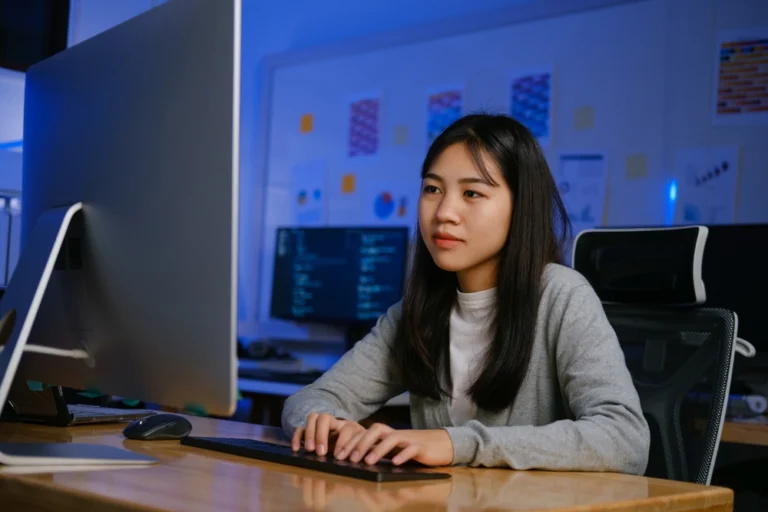Что такое ошибка Ntoskrm.exe? – Программное обеспечение протестировано
Ntoskrnl.exe Процесс Windows Ntoskrnl.exe (исполняемый файл ядра операционной системы Windows NT) — это файл Windows, который отвечает за несколько системных служб, таких как аппаратная абстракция, управление процессами и памятью. Это также образ ядра, который содержит диспетчер кеша, исполнительную систему, диспетчер ссылок безопасности и планировщик.
Это делает ntoskrnl.exe основным файлом, который играет важную роль в бесперебойной работе ОС Windows. Когда файл поврежден или испорчен, это может сделать работу компьютера практически невозможной. Это также может вызвать синий экран ситуаций смерти.
Что вызывает ошибку Ntoskrnl.exe?
Ошибка ntoskrnl.exe разрушительна для компьютера из-за важности файла. Такая ошибка может произойти по нескольким причинам. Давайте посмотрим на некоторые из них:
Повреждение памяти
Когда ваша оперативная память повреждена, нормальная работа ОС Windows становится очень сложной задачей.
Устаревшие драйверы устройств
Драйверы устройств обеспечивают связь между аппаратными и программными компонентами компьютера. Когда они устарели или повреждены, это часто приводит к проблемам с производительностью.
Проблемы с процессором
Если ЦП на вашем компьютере не может эффективно работать из-за физического повреждения, вредоносного ПО или по какой-либо другой причине, это может вызвать ошибку ntoskrnl.exe. Ошибка, связанная с ЦП, часто имеет следующее сообщение: «Исправить высокую загрузку ЦП NTOSKRNL.exe».
Как исправить ошибку Ntoskrnl.exe
Существует ряд исправлений для ошибки ntoskrnl.exe. Вот список самых эффективных:
1. Обновите драйверы на вашем устройстве
Драйверы обеспечивают бесперебойную работу ОС Windows, поскольку они отвечают за эффективное взаимодействие аппаратных компонентов с программным обеспечением. Когда они повреждены или устарели, они вызывают всевозможные проблемы, включая ошибки, связанные с ntoskrnl.exe.
Вы можете обновить драйверы на своем ПК, выполнив следующие действия:
- Откройте Пуск.
- Найдите «диспетчер устройств».
- В приложении «Диспетчер устройств» щелкните правой кнопкой мыши устройство, драйверы которого вы хотите обновить. Выберите Обновить драйвер.
- Сделайте это для каждого устройства.
Есть более простой способ обновить драйверы на вашем ПК. Вот как:
- Открыть настройки.
- Нажмите «Обновление и безопасность».
- Щелкните Центр обновления Windows.
- Щелкните Проверить наличие обновлений.
Этот метод автоматически обновит все файлы Windows.
Если обновление драйверов на вашем компьютере не помогает устранить ошибку ntoskrnl.exe, вы можете попробовать другой способ.
2. Используйте средство диагностики памяти Windows.
Инструмент диагностики памяти Windows поможет определить, что с оперативной памятью не так. Вот как использовать средство диагностики памяти Windows в Windows 10/11:
- В меню «Пуск» введите «Диагностика памяти Windows» и нажмите Enter.
- Приложение предложит вам два варианта: перезагрузить компьютер или выполнить тест позже. Выберите перезапустить.
После завершения теста Windows перезагрузится и предоставит результаты тестов. Если ваша оперативная память повреждена, это может быть причиной ошибок BSOD, связанных с ntoskrnl.exe. Нужно либо заменить, либо отремонтировать. Если же с оперативной памятью все в порядке, попробуйте устранить ошибку ntoskrnl.exe другим способом.
3. Проверьте свой диск на наличие ошибок
Как и в случае с оперативной памятью, ошибки диска также могут привести к неожиданному поведению компьютера. Вот как проверить диск на наличие ошибок в Windows 10/11:
- В строке поиска введите «cmd», чтобы перейти к командной строке.
- Запустите командную строку от имени администратора и введите «chkdsk D:/f». Замените букву на букву диска, который вы хотите проверить на наличие проблем. Если вы хотите проверить наличие физических проблем на вашем диске, замените параметр «f» на «r».
Если у вашего диска есть какие-либо проблемы, вы будете уведомлены. Они также будут отремонтированы, где это возможно. Если это не помогает устранить ошибку ntoskrnl.exe, вы можете попробовать другой способ, описанный ниже.
4. Восстановите поврежденные записи реестра с помощью инструмента восстановления ПК
Ошибки реестра могут привести к тому, что на вашем компьютере возникнут всевозможные проблемы, включая ошибку ntoskrnl.exe. Это связано с тем, что реестр Windows является хранилищем информации о конфигурациях и настройках для всего установленного программного обеспечения, включая Windows.
Восстановление поврежденных или отсутствующих записей реестра с помощью инструмент для ремонта ПК таким образом, может помочь решить многие проблемы на вашем компьютере. Помимо очистки записей реестра, инструмент восстановления также удалит ненужные файлы, оптимизирует вашу оперативную память и сообщит вам, какие процессы потребляют слишком много вычислительной мощности.
5. Сброс настроек разгона
Возможно, на вашем компьютере возникают ошибки BSOD, связанные с ntoskrnl.exe, потому что он слишком загружен. В этом случае вы можете сбросить настройки графического процессора, чтобы компьютер работал более плавно. Однако вы должны знать, что играть с настройками графического процессора не рекомендуется. Лучше всего использовать этот метод, если вы уверены, что кто-то когда-то изменил настройки разгона на вашем компьютере.
Вы можете вручную изменить настройки графического процессора на своем компьютере, но лучше всего использовать любое бесплатное программное обеспечение для разгона. Таким образом, можно сделать меньше ошибок, поскольку большинство инструментов для разгона имеют подробные руководства.
Надеюсь, эта статья помогла вам решить проблемы, связанные с ntoskrnl.exe. Если у вас есть какие-либо комментарии, предложения или вопросы, не стесняйтесь использовать раздел комментариев ниже.